word文档设置打印每页都有表头的教程
时间:2023-02-21 10:04:49作者:极光下载站人气:61
word软件是大部分用户经常使用的软件,里面有着专业性极强的编辑功能,给用户带来了不少的便利,进一步提升了用户的办事效率,因此word软件拥有着大量的用户群体,当用户在编辑文档文件时,会在页面上插入表格来编辑数据信息,但是当用户在打印文档文件时,想要打印出来的每页上都有表头,但是不知道怎么来解决,其实这个问题的操作方法是很简单的,用户直接利用软件中的插单元格功能和重复标题行功能即可解决这一问题,相信有许多的用户也很好奇具体的解决方法,那么接下来就让小编来向大家分享一下word文档设置打印每页都有表头的方法步骤吧,希望用户能够解决好这个问题。
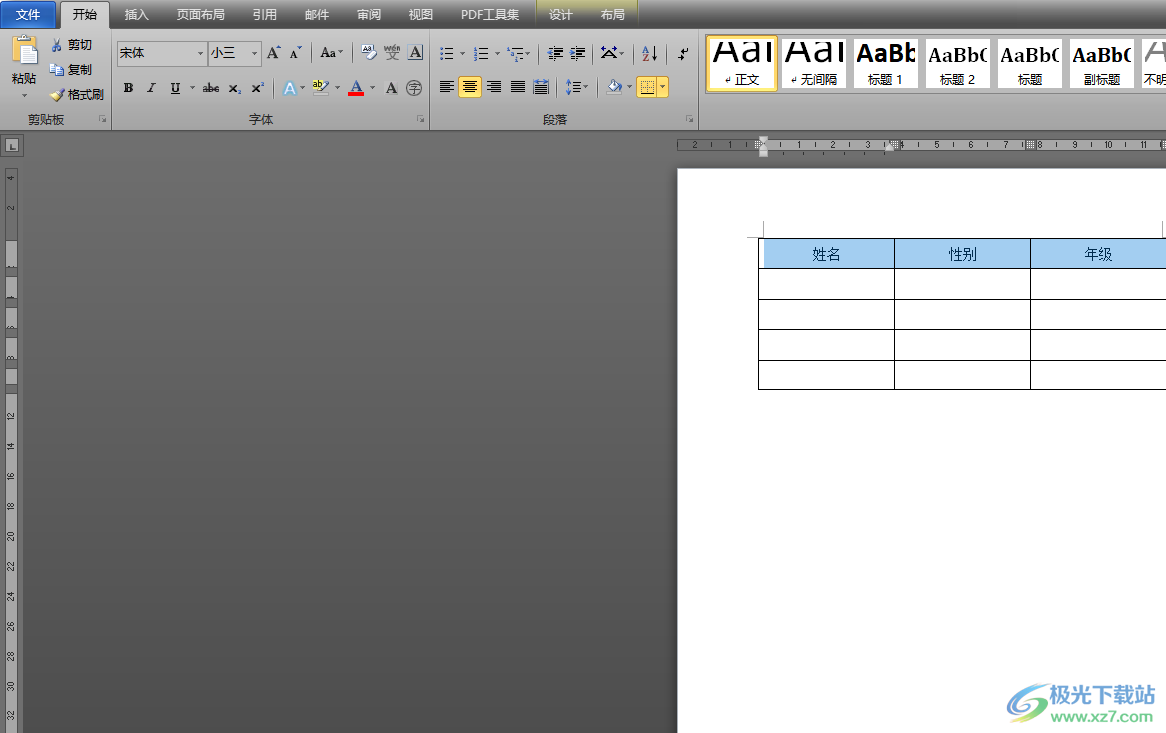
方法步骤
1.首先用户在电脑桌面上打开word文档文件,并进入到编辑页面上设置
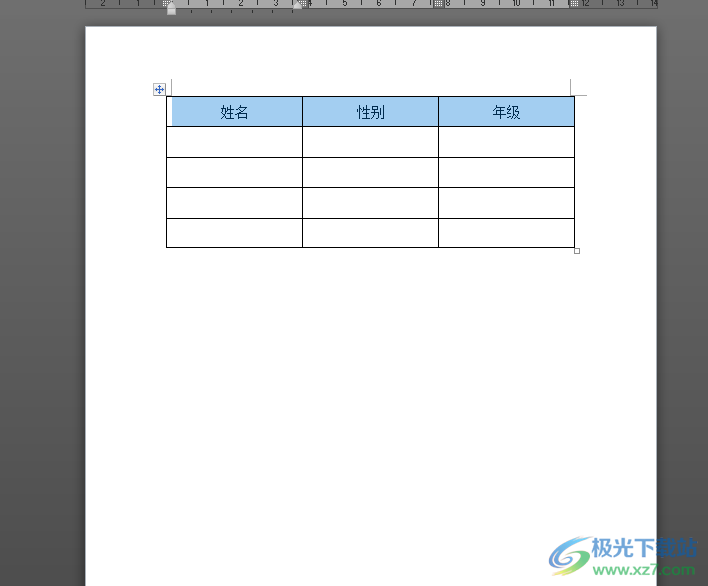
2.接着用户选中表头下方的空白单元格,并用鼠标右键点击,在弹出来的选项卡中用户选择插入选项,将会在右侧显示出相关选项,用户直接选择插入单元格选项
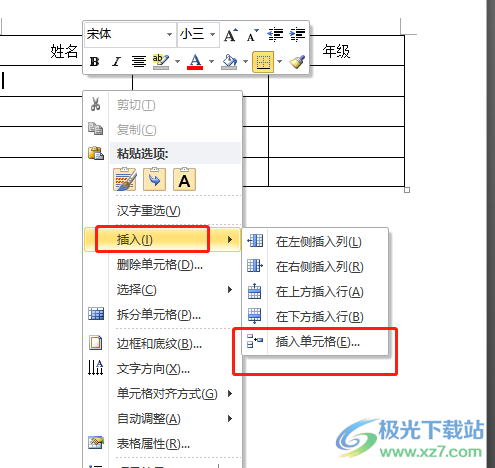
3.这时会弹出插入单元格窗口,用户直接勾选其中的活动单元格下移选项,并按下确定按钮
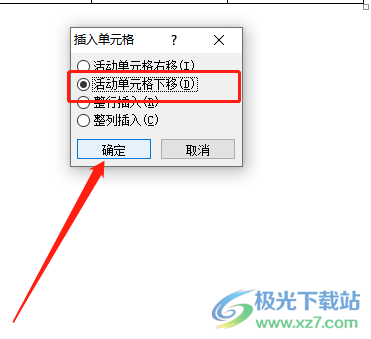
4.随后用户在表格工具的布局选项卡中,需要选择其中的重复标题行选项

5.这样每一页表格的表头都自带标题了,用户直接打印即可完成

以上就是小编对用户提出问题整理出来的方法步骤,用户从中知道了解决的过程为点击插入——插入单元格——活动单元格下移——确定——布局——重复标题行这几步,整个操作过程并不难,因此有需要的用户可以跟着这些步骤操作起来,一定可以成功设置好打印的每页都有表头的。
相关推荐
相关下载
热门阅览
- 1百度网盘分享密码暴力破解方法,怎么破解百度网盘加密链接
- 2keyshot6破解安装步骤-keyshot6破解安装教程
- 3apktool手机版使用教程-apktool使用方法
- 4mac版steam怎么设置中文 steam mac版设置中文教程
- 5抖音推荐怎么设置页面?抖音推荐界面重新设置教程
- 6电脑怎么开启VT 如何开启VT的详细教程!
- 7掌上英雄联盟怎么注销账号?掌上英雄联盟怎么退出登录
- 8rar文件怎么打开?如何打开rar格式文件
- 9掌上wegame怎么查别人战绩?掌上wegame怎么看别人英雄联盟战绩
- 10qq邮箱格式怎么写?qq邮箱格式是什么样的以及注册英文邮箱的方法
- 11怎么安装会声会影x7?会声会影x7安装教程
- 12Word文档中轻松实现两行对齐?word文档两行文字怎么对齐?
网友评论